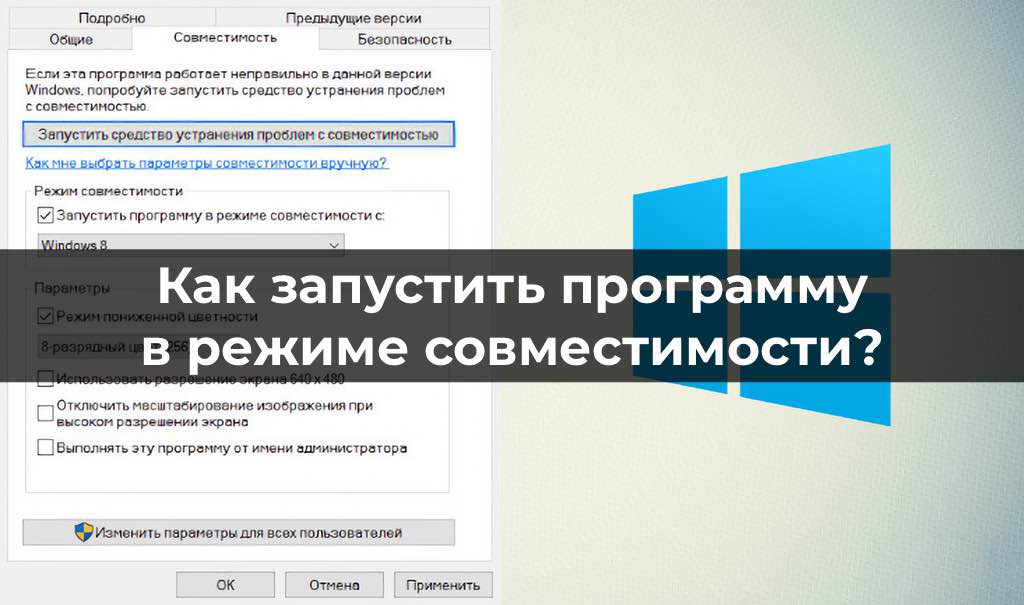Режим совместимости в Windows позволяет запускать приложения, которые работали в предыдущих версиях операционной системы, но могут не запускаться или работать нестабильно в Windows 10. В этой инструкции вы узнаете два способа включения режима совместимости.
1) Включение режима совместимости через свойства приложения
Этот способ подойдёт, если вкладка Совместимость доступна в свойствах приложения.
Шаги:
1. Найдите файл приложения, который необходимо запустить в режиме совместимости.
2. Щёлкните правой кнопкой мыши по файлу и выберите Свойства.
3. Перейдите на вкладку Совместимость.
4. Отметьте пункт Запустить программу в режиме совместимости и выберите нужную версию Windows из списка.
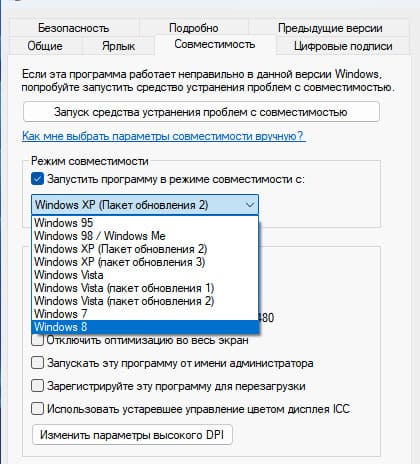
5. Дополнительно настройте параметры (например, отключение визуальных тем или режима масштабирования), если приложение всё ещё не работает.
6. Нажмите Применить и ОК.
Теперь приложение будет запускаться в выбранном режиме совместимости.
2) Настройка режима совместимости через мастер устранения проблем
Если вкладка Совместимость отсутствует в свойствах приложения, используйте мастер устранения проблем совместимости.
Шаги:
1. Откройте меню Пуск и введите в строке поиска «Выполнение программ, созданных для предыдущих версий Windows».
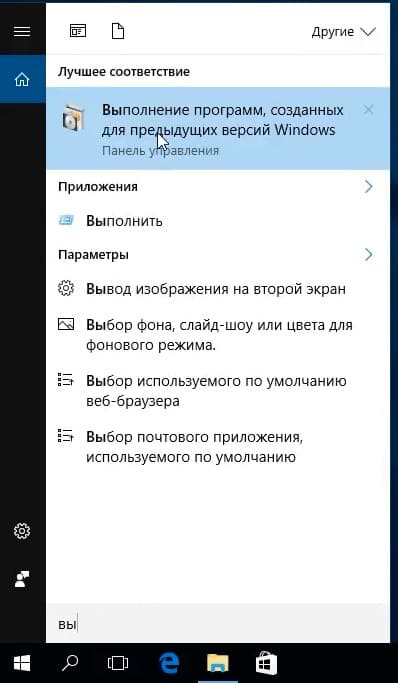
2. Выберите найденный инструмент и запустите его.
3. Нажмите Далее, чтобы начать диагностику.
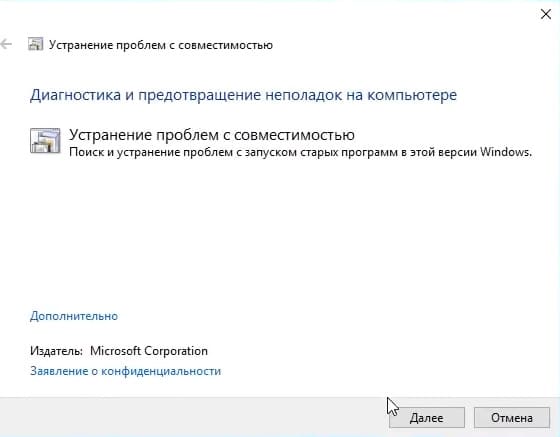
4. Выберите приложение из предложенного списка. Если приложения нет в списке, отметьте «Нет в списке» и вручную укажите её местоположение.
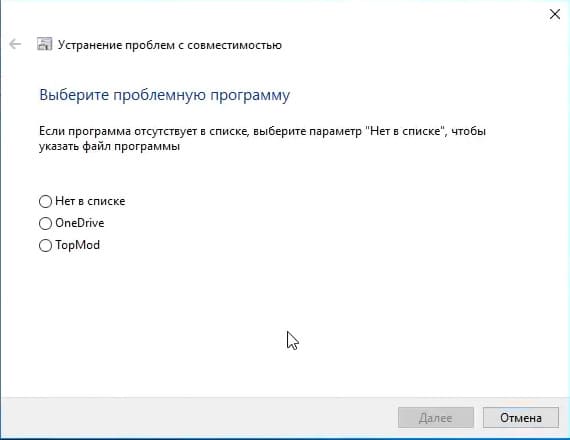
5. Нажмите Далее и выберите Диагностика программы.
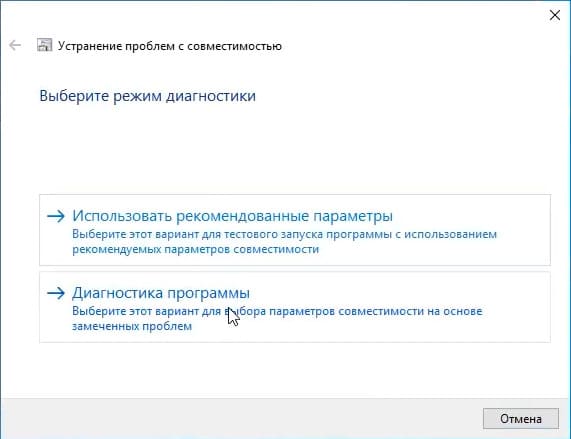
6. Отметьте пункт «Программа работала в предыдущих версиях Windows» и выберите нужную версию Windows.
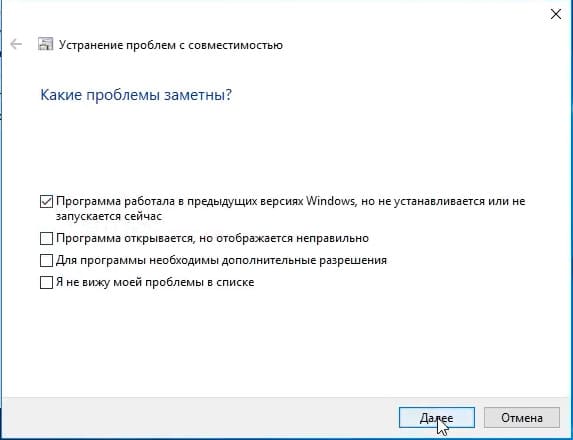
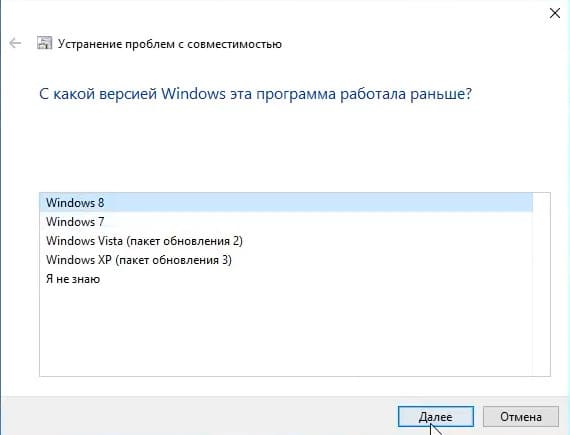
7. Нажмите Проверить программу, чтобы протестировать запуск.
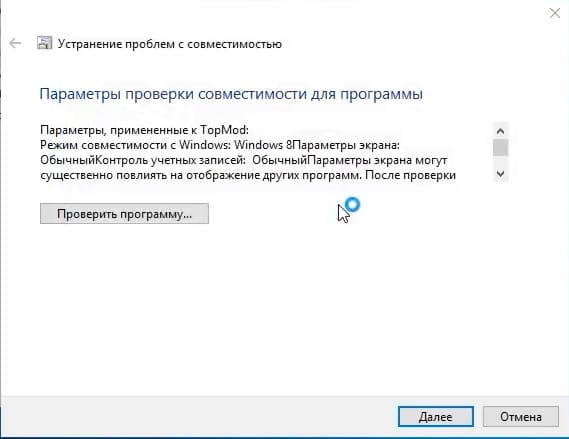
8. После успешного запуска закройте приложение и вернитесь в мастер. Нажмите Далее.
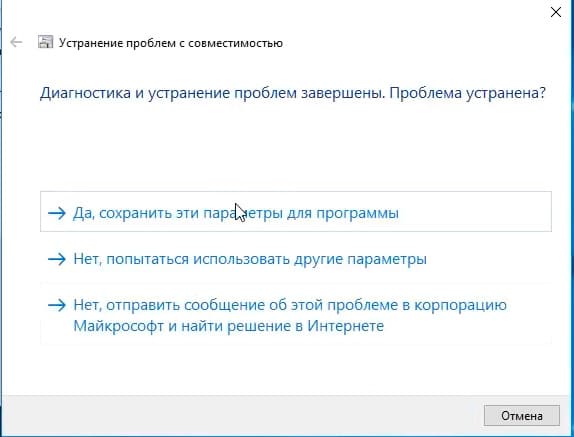
9. Сохраните параметры совместимости, чтобы приложение автоматически запускалось с такими настройками в будущем.
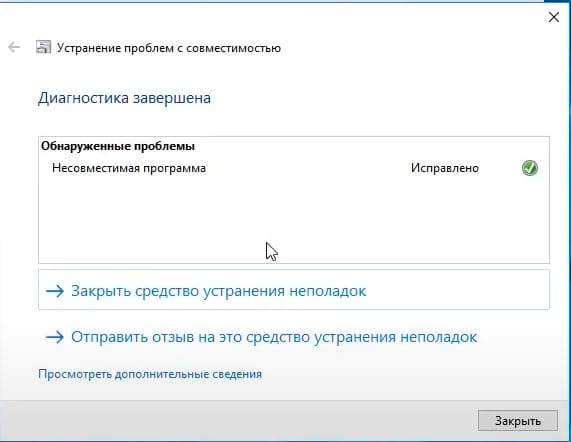
Режим совместимости — это удобный инструмент для работы со старыми приложениями в современных версиях Windows. Эти настройки позволят запускать большинство устаревших приложений без дополнительных действий. Попробуйте оба метода.